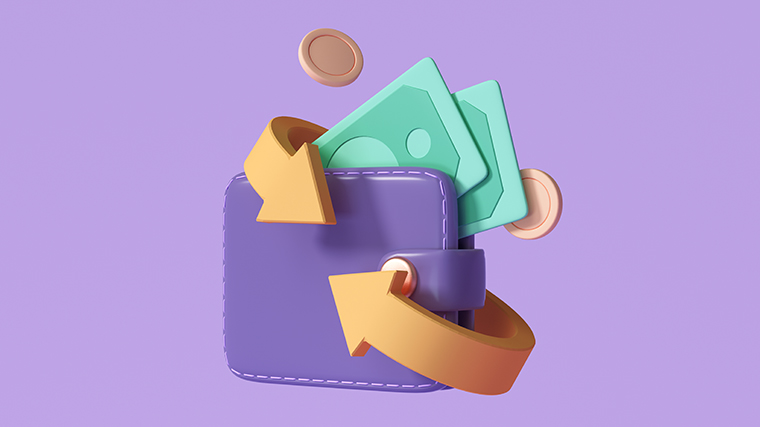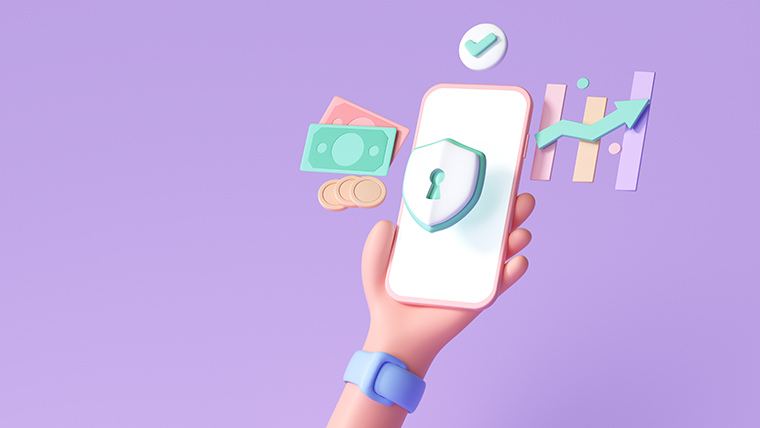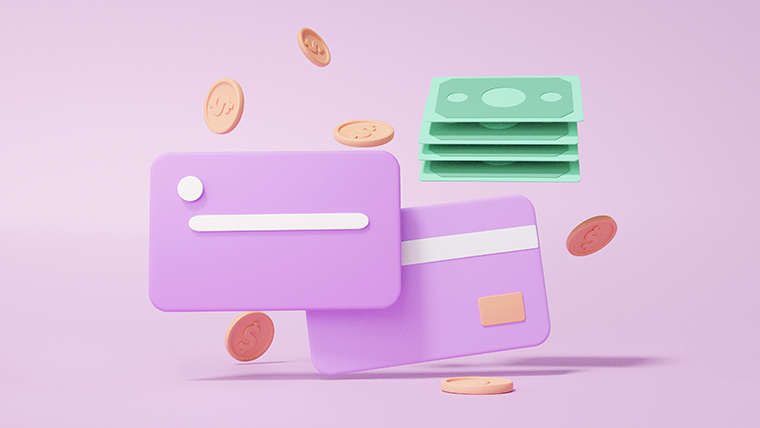【Flint Wallet】フリントウォレットをダウンロードする方法|カルダノでつかうADA(エイダ)コインが保管できます

こんにちは。おもち(@omochibigaku)です。
こちらのページでは、Flint Wallet(フリントウォレット)をダウンロードする方法についてわかりやすく解説していきます。
フリントウォレットは、カルダノブロックチェーンを使うのに必要なネイティブトークンであるエイダ(ADA)コインが保管できます。

フリントは初心者にぴったりのウォレットだよ!
STEP1.Flint(フリント)の公式サイトをひらこう
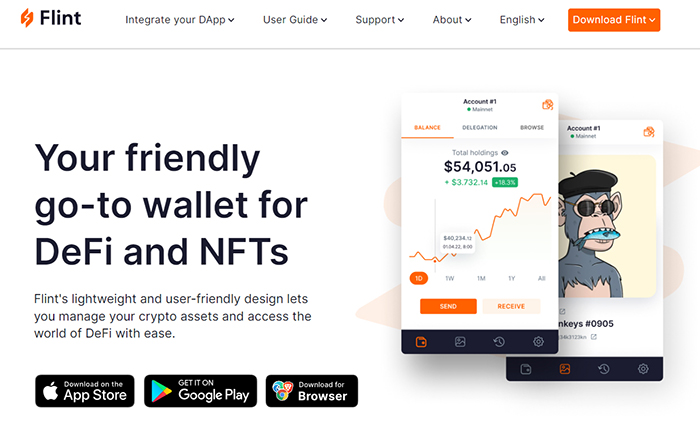
Flint(フリント)の公式サイトをひらきます。
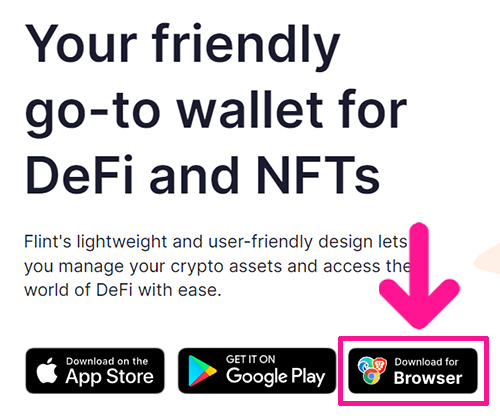
サイトがひらいたら画面中央にある『Browser』ボタンをクリック。

今回はスマホではなくブラウザーをつかってダウンロードする方法について解説していくよ!

『Add to Chrome』ボタンをクリック。
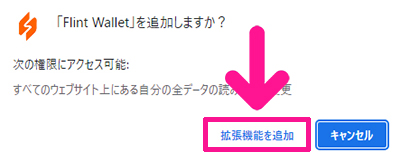
『拡張機能を追加』ボタンをクリック。

フリントウォレットがダウンロードできたよ!
STEP2.リカバリーフレーズを保管しよう
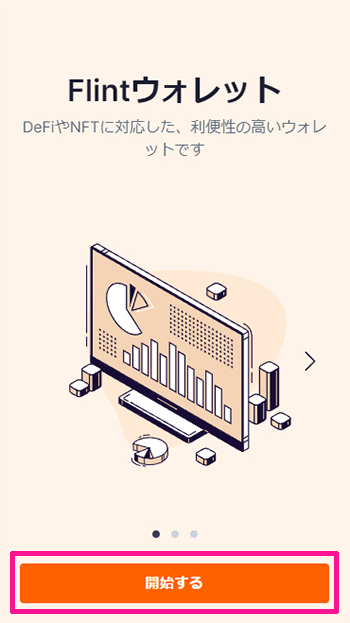
つづいて、リカバリーフレーズを保管していきましょう。
『開始する』ボタンをクリック。
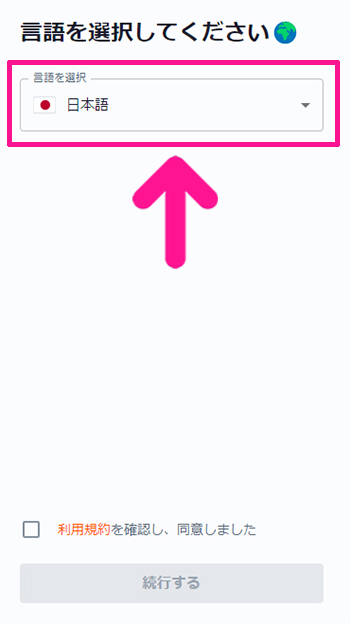
言語を選択してください。

日本語がイイ人はこのままでOK!
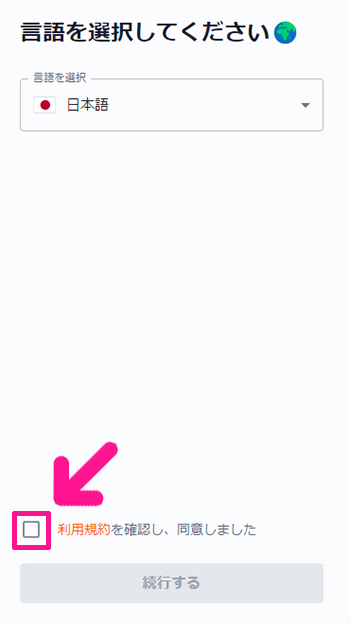
利用規約にざっと目を通したら、チェックボックスにチェック。
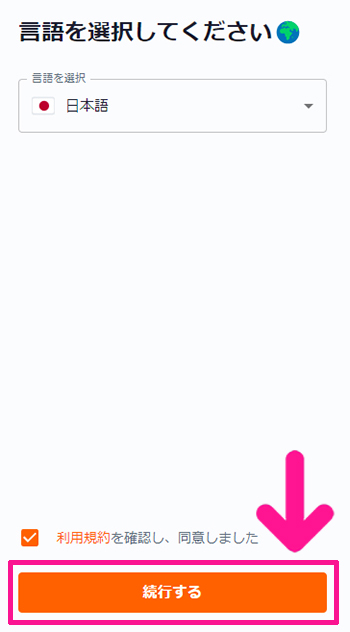
『続行する』ボタンをクリック。
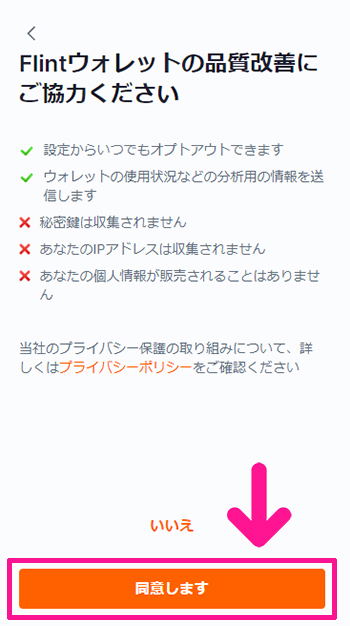
内容を確認して『同意します』ボタンをクリック。

こちらは『いいえ』を選んでも大丈夫だよ!
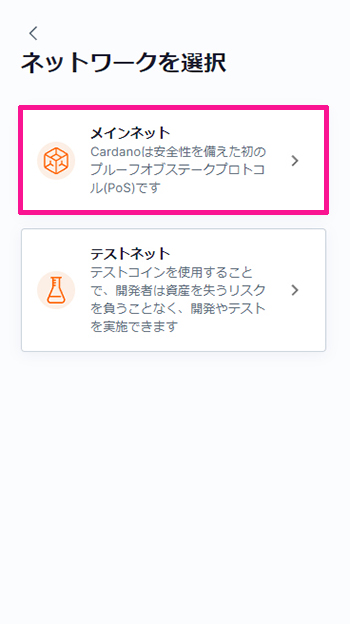
『メインネット』をクリック。
ここからは、新しくウォレットを作成する方法と、既存ウォレットを復元する方法について、それぞれ解説していきます。
新しくウォレットを作成する方法
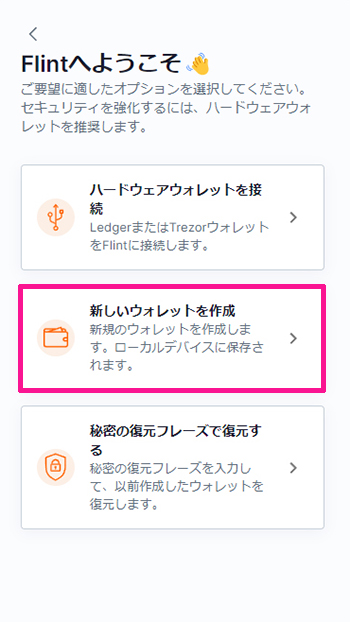
『新しいウォレットを作成』をクリック。
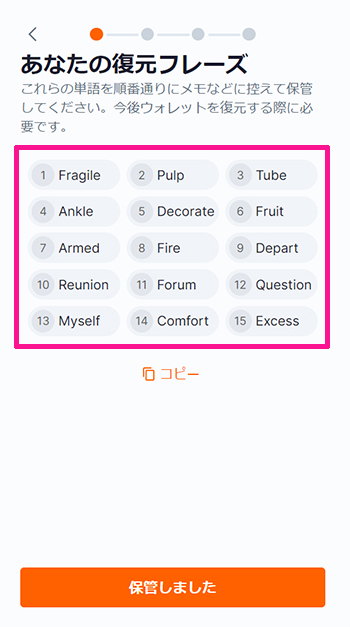
リカバリーフレーズが表示されました。
単語を順番にメモして大切な場所に保管してください。
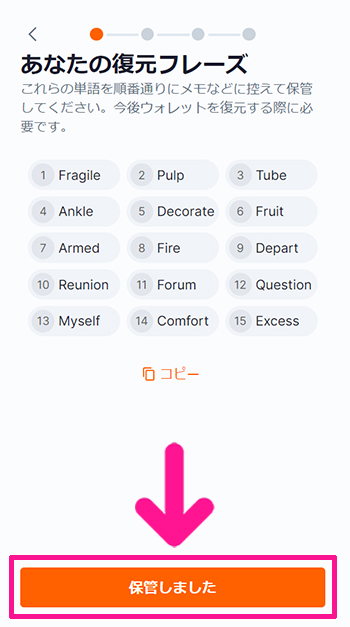
保管できたら『保管しました』ボタンをクリック。
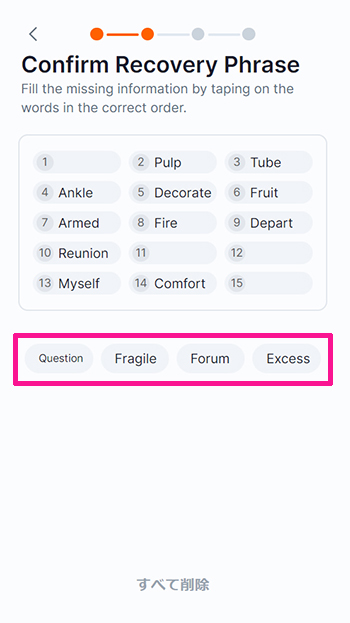
つづいては、リカバリーフレーズの確認をしてきましょう。
抜けているフレーズの番号順に、フレーズをクリックしていきます。
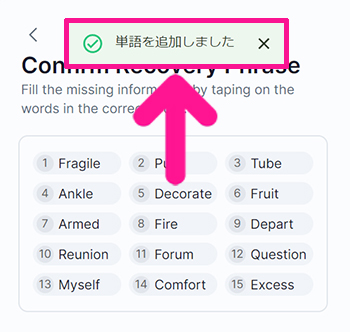
『単語を追加しました』が表示されたらOKです!
既存ウォレットを復元する方法
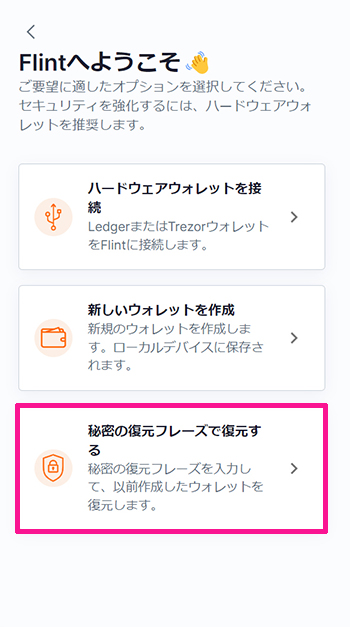
『秘密の復元フレーズで復元する』をクリック。
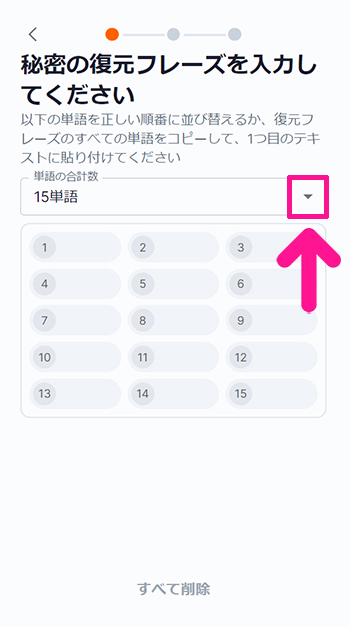
既存ウォレットのシークレットリカバリーフレーズの単語数を選択していきます。
単語の合計数の下向き矢印をクリック。
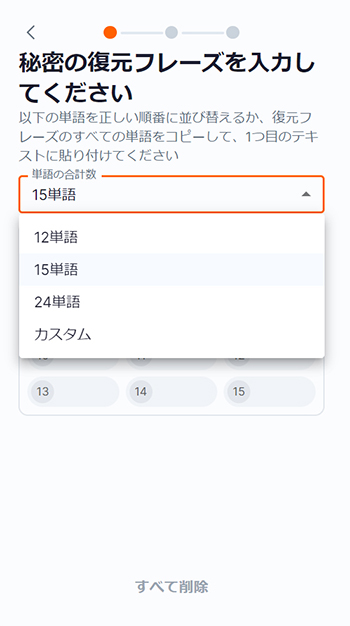
ふさわしい単語数を選択してください。
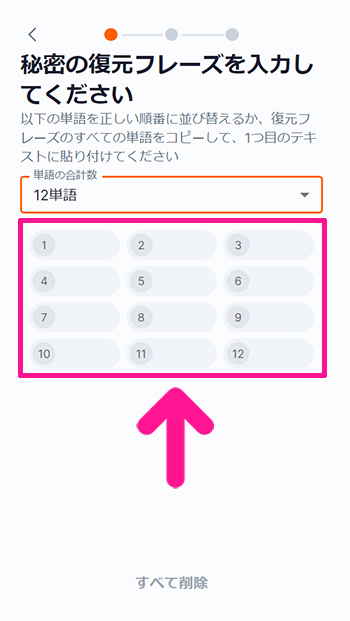
既存ウォレットのシークレットリカバリーフレーズを1つずつ入力していきます。
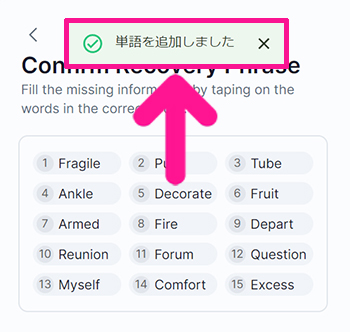
『単語を追加しました』が表示されたらOKです!
STEP3.パスワードを設定しよう
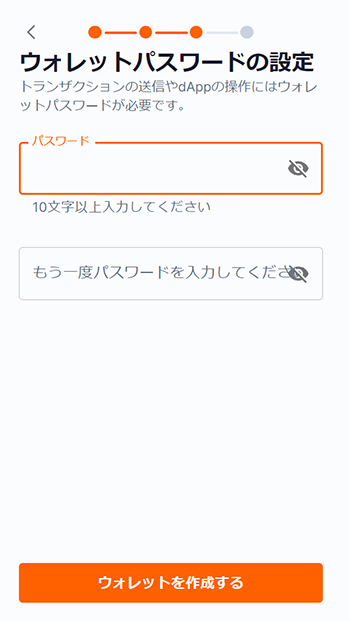
パスワードを設定していきましょう。
お好きな文字列を入力してください。
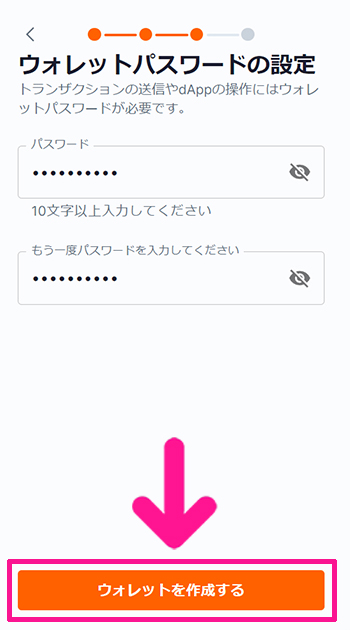
パスワードが入力できたら『ウォレットを作成する』ボタンをクリック。
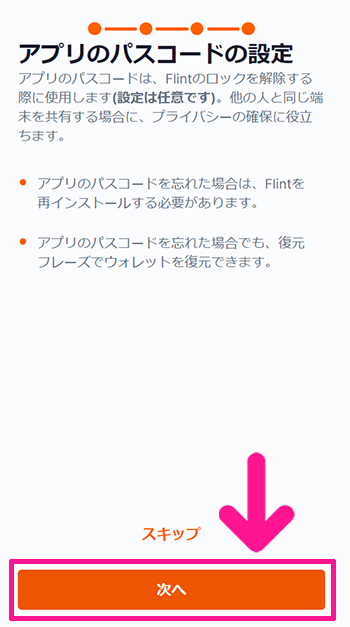
つづいてパスコードを設定していきます。

パスコードの設定は、セキュリティ面で心配がある方のみでOK!
設定する場合は『次へ』ボタンをクリック。
設定しない場合は『スキップ』をクリックしてSTEP4に進んでください。
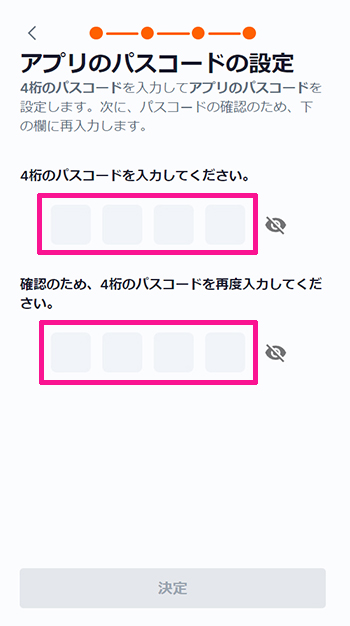
4桁の数値を入力。
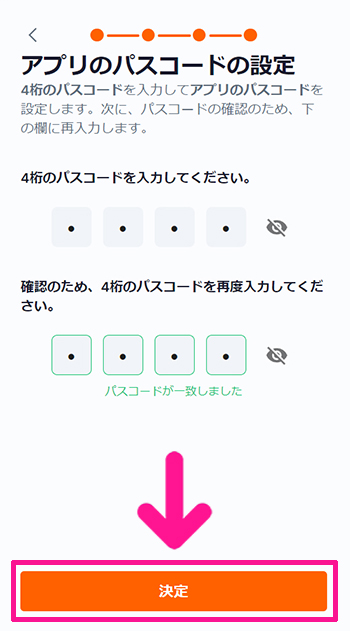
入力できたら『決定』ボタンをクリック。
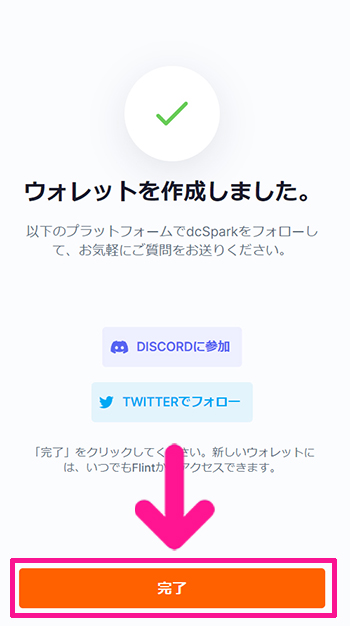
『完了』ボタンをクリック。

これでウォレットの作成は完了!
STEP4.Flint Walletの使い方
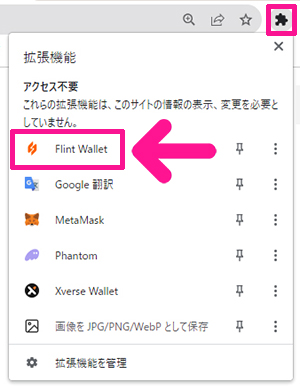
さいごに、フリントウォレットの使い方について解説します。
フリントウォレットをひらくには、画面右上にある拡張機能マークをクリック、つづけて『Flint Wallet』をクリック。
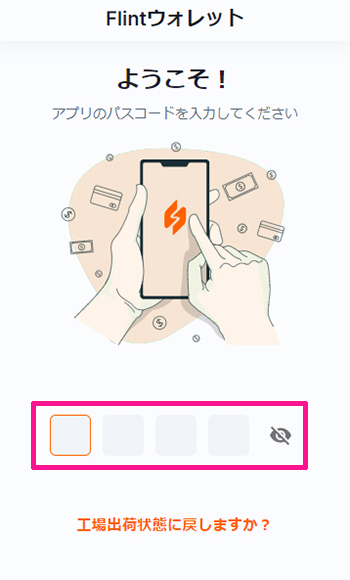
パスコードを設定した方は、パスコードを入力。

設定していない場合は、表示されないよ!
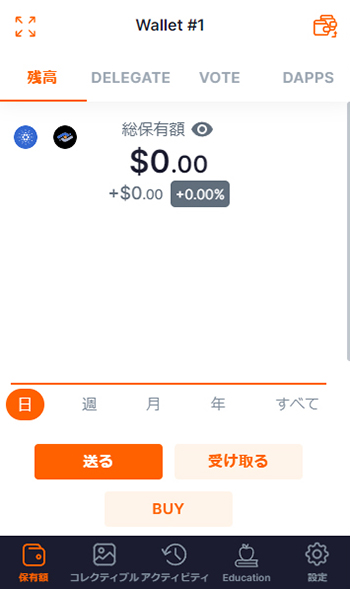
これでフリントウォレットがひらきました。
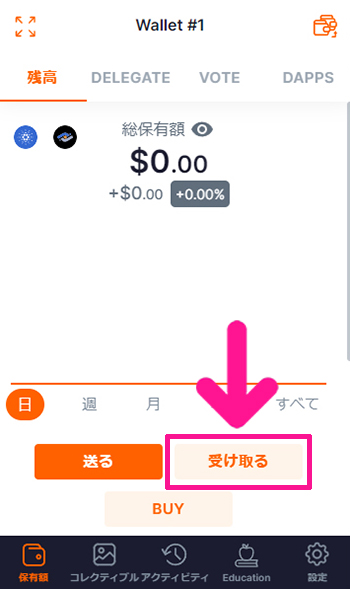
つぎは、ウォレットアドレスをコピーする方法についてです。
画面下にある『受け取る』ボタンをクリック。
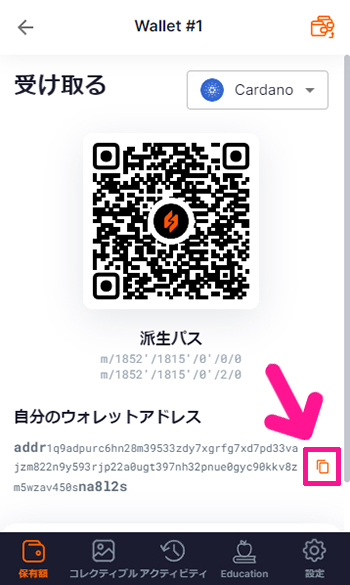
画面右下にあるコピーマークをクリック。

これでウォレットアドレスがコピーできたよ!
コピーしたウォレットアドレスあてに、暗号資産取引所からカルダノADAを送金してください。